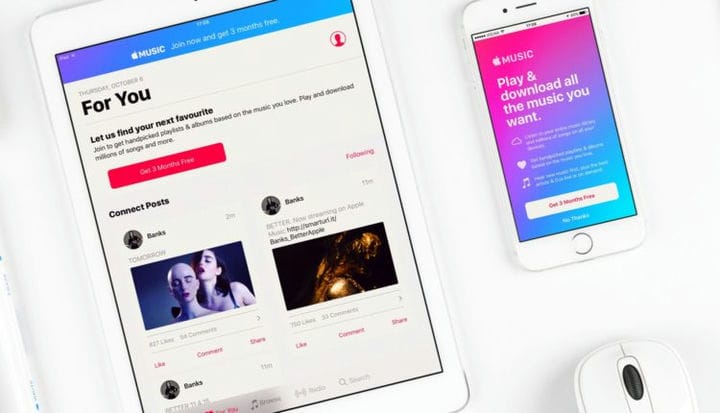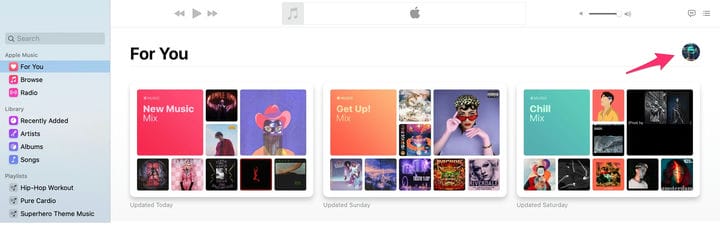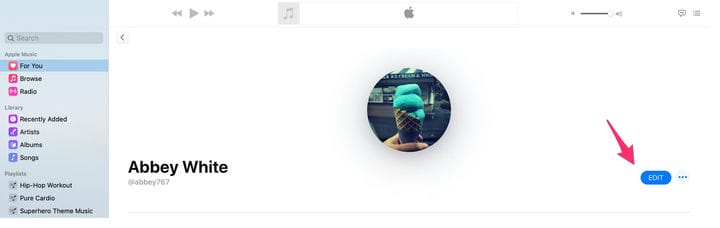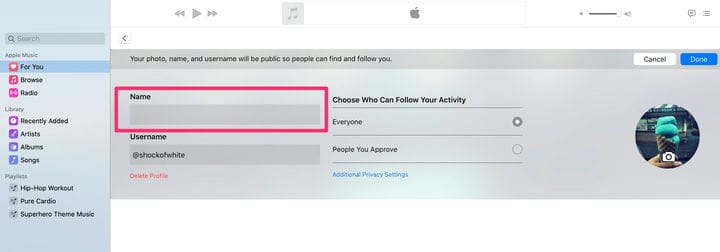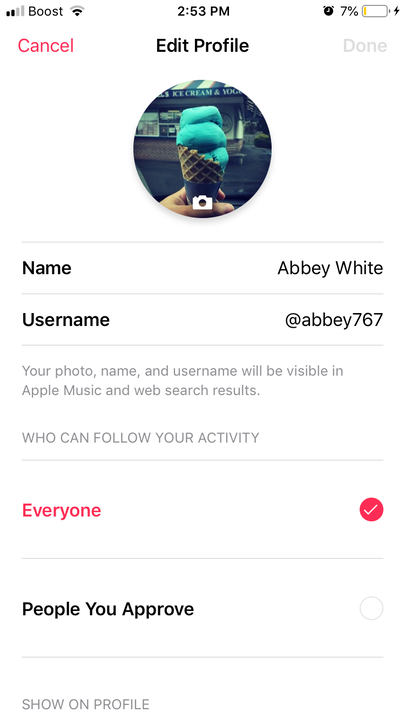Kuidas muuta oma nime Apple Musicu profiilil
- Saate oma nime teenuses Apple Music muuta, kui avate oma profiilile juurdepääsu oma lauaarvuti- ja mobiilirakenduse lehe „Teile" kaudu.
- Samuti saate muuta oma Apple Musicu konto privaatsusseadeid nii, et ainult teie heakskiidetud inimesed saaksid teid leida ja jälgida.
Apple Musicust uute singlite, albumite ja artistide leidmiseks on mitu võimalust ning üks parimaid viise pole algoritmi abil. Saate sõpradelt saada palju häid soovitusi muusika ja muu helisisu kohta.
Kui jälgite Apple Musicus oma sõpru ja nemad teid, on kogu teie Apple Musicu profiil hõlpsasti juurdepääsetav ja otsitav.
Samuti ei piirdu te ainult Apple Musicus sõprade jälgimisega. Saate jälgida ja olla jälgitav igaüks, kelle nime leiate rakendusest. Olenemata sellest, kas soovite, et teid oleks lihtsam või raskem leida, on profiilinime määramine teie Apple Musicu kogemuse oluline osa.
Siin on, kuidas seda teha.
Kuidas muuta oma nime arvutis rakenduses Apple Music
1. Käivitage Apple Music.
2. Kui see pole veel valitud, tehke vasakpoolses menüüs valik „Teile”.
3. Klõpsake lehe vasakus ülanurgas oma profiiliikoonil.
Kui te pole oma Apple Musicu profiilipilti määranud, kuvatakse ikoonil teie initsiaalid.
4. Klõpsake oma profiililehel nupul „Muuda”.
Selle valiku leiate kolme sinise täpiga ringi kõrvalt.
5. Sisestage väljale „Nimi” nimi, mille soovite oma profiiliga seostada.
Siin saate kohandada ka oma profiili privaatsusseadeid.
6. Klõpsake lehe vasakus ülanurgas sinist nuppu „Valmis”.
Kuidas muuta oma nime mobiilseadmes Apple Musicus
1. Avage rakendus Apple Music.
2. Valige alumisel tegumiribal "Teile".
3. Puudutage oma avatari ikooni ekraani paremas ülanurgas.
4. Valige oma nimi.
See asub kirjelduse „Kuva profiil” kohal.
5. Puudutage roosat nuppu "Muuda".
6. Sisestage oma nimi väljale „Nimi”.
Kui olete nimesid muutnud, võib keegi teine teie varasema Apple Musicu hüüdnime võtta.
7. Muudatuse kinnitamiseks puudutage "Valmis".